Как синхронизировать закладки браузера между разными компьютерами
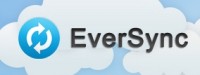
Любой популярный браузер имеет полезную функцию импорта и синхронизации закладок. Выбрав ее, пользователь может либо импортировать закладки из другого браузера на данном компьютере, либо скопировать закладки из одноименного мобильного браузера. Но если стоит задача перенести закладки с одного компьютера на другой, да еще в браузер другого производителя, смысл встроенной функции синхронизации теряется. Одним из немногочисленных способов не потерять свои закладки при переходе не только на другой браузер, но и на другую операционную систему, является расширение EverSync.
Расширение EverSync может быть установлено в Firefox, Chrome и любой другой браузер на движке Chromium из официальных магазинов расширений. Установка EverSync позволит копировать закладки в персональное “облако”, откуда затем они могут быть скопированы в обратном порядке на любой компьютер. Версия операционной системы не имеет значения.
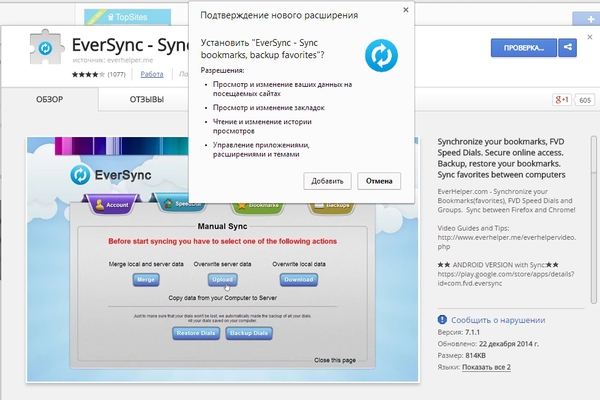
Установка EverSync расширения происходит стандартным способом:
- для браузера Mozilla Firefox https://addons.mozilla.org/
- для Google Chrome https://chrome.google.com/
- для Opera на основе Chromium https://addons.opera.com/
Как только браузер завершит загрузку файла, на панели приложения появится кнопка с иконкой синхронизации. Нажмите ее, чтобы войти в уже существующую учетную запись EverSync или зарегистрировать новый аккаунт.
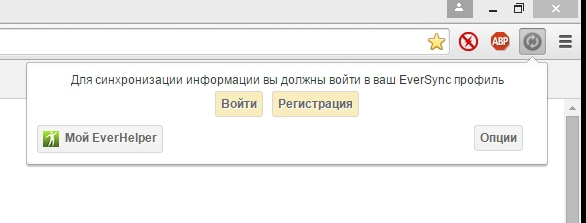
Здесь нужно заметить, что если в браузере Chrome страница регистрации представляет собой отдельную вкладку с красочным интерфейсом, то в Firefox интерфейс расширения выполнен в виде окна, отображаемого поверх других вкладок. Обращать внимание на визуальную разницу в оформлении не стоит, поскольку принцип работы с EverSync в Chrome и Firefox одинаков.
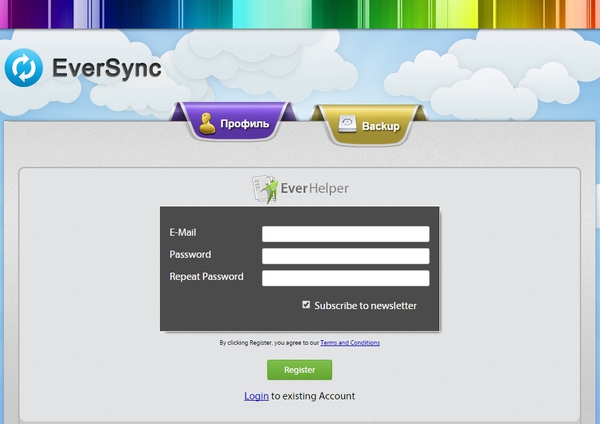
Для регистрации аккаунта нужно указать адрес своего электронного ящика, который будет служить в качестве логина, и пароль. Регистрация бесплатна и не требует подтверждения по почте.
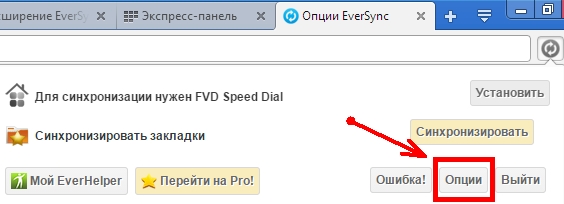
Доступ к рабочему интерфейсу расширения открывается нажатием кнопки “Опции”.
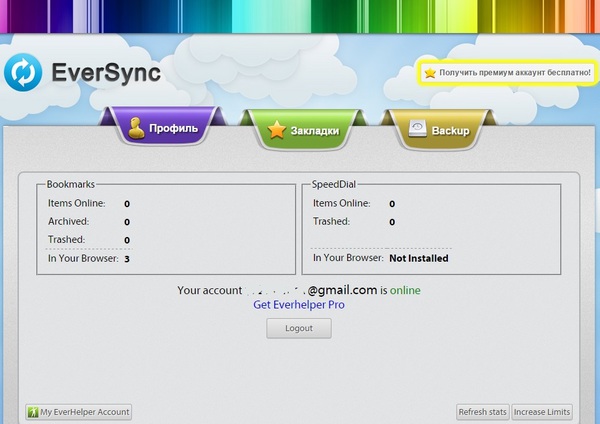
Интерфейс EverSync состоит из нескольких вкладок. На первой вкладке можно видеть количество закладок, сохраненных в текущем браузере, и количество закладок, скопированных в “облако”. На вкладке “Закладки” можно включить или отключить автоматическую синхронизацию, скопировать данные в веб-аккаунт EverSync или перенести данные из веб-аккаунта на компьютер. Каждый пункт синхронизации сопровождается подробным описанием, которое появляется при наведении курсора, поэтому запутаться в выборе правильного действия невозможно.
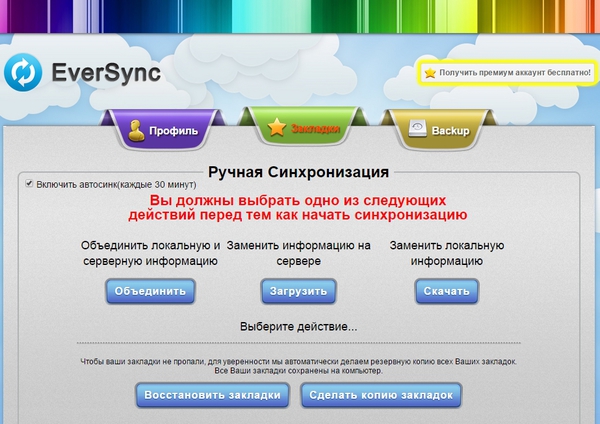
Чтобы скопировать закладки на сервер, нужно выбрать одну из двух опций на вкладке “Закладки” – “Объединить” или “Загрузить”. Для первичной синхронизации логично использовать второй пункт.
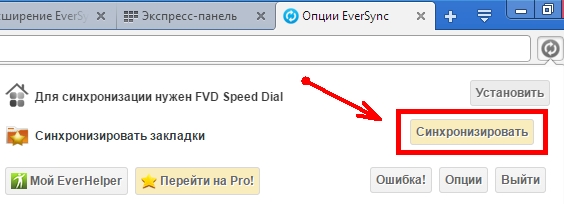
Синхронизировать закладки можно и вручную, если кликнуть синюю иконку расширения на панели инструментов и выбрать “Синхронизировать”.
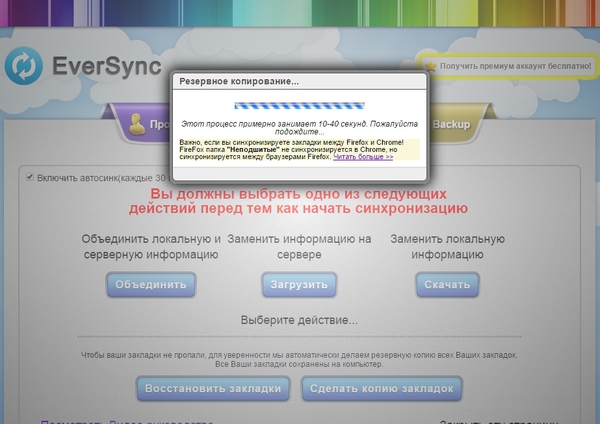
Найти скопированные закладки можно посетив онлайн-аккаунт EverSync. Проще всего сделать это нажатием кнопки “Mой EverHelper”.
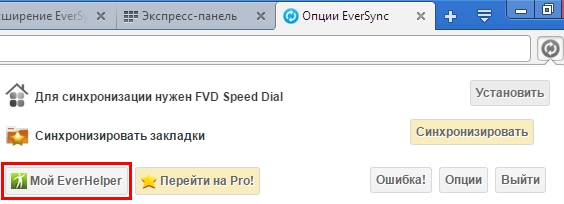
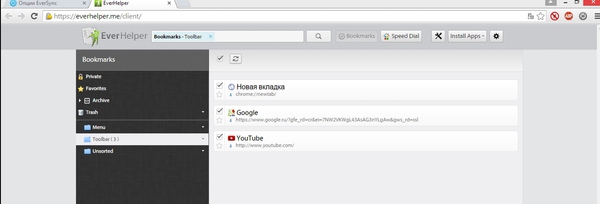
Когда закладки скопированы в “облако”, их можно переносить в другой браузер или в другой компьютер. В последнем случае нужно будет установить расширение EverSync. Если расширение уже установлено, останется только авторизоваться в нем, а затем на вкладке “Закладки” воспользоваться кнопкой “Заменить локальную информацию”. Спустя мгновение закладки из интернета окажутся доступными локально, из соответствующей папки в браузере.
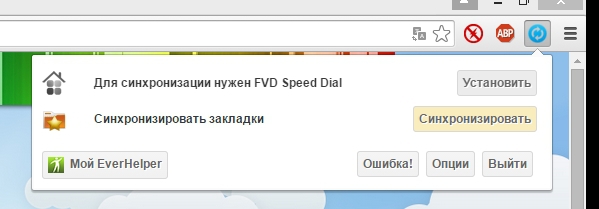
Ценность EverSync также в том, что оно исключает риск потери закладок браузера при сбое компьютера. Для этого в расширении предусмотрены сразу две функции. Одна из них отвечает за автоматическое создание бэкапов закладок, другая – за автоматическую синхронизацию закладок каждые полчаса. Достаточно лишь не забыть установить галочки в соответствующих пунктах в настройках расширения.
